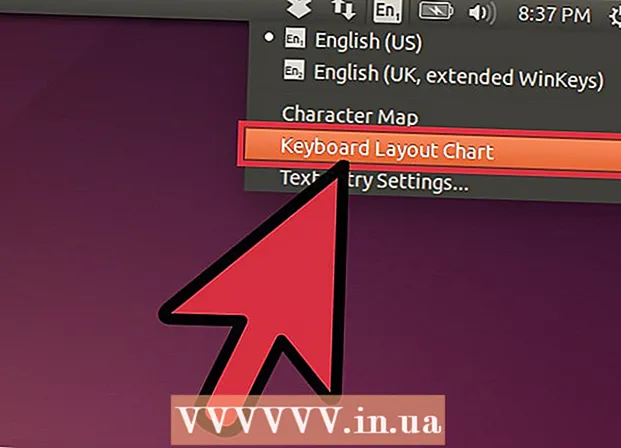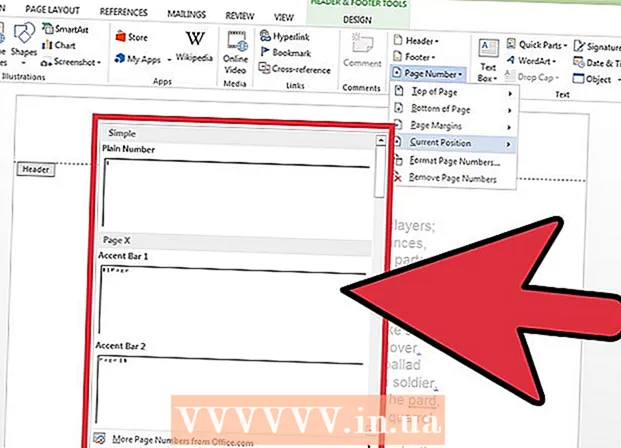작가:
Roger Morrison
창조 날짜:
5 구월 2021
업데이트 날짜:
1 칠월 2024

콘텐츠
- 단계로
- 4 가지 방법 중 1 : 컴퓨터에서 이메일 열기
- 4 가지 방법 중 2 : iOS 사용
- 4 가지 방법 중 3 : Android를 사용하여 다른 계정의 이메일에 액세스
- 4 가지 방법 중 4 : Android를 사용하여 Gmail에 액세스
전자 메일은이 디지털 시대에 가장 좋은 의사 소통 방법 중 하나입니다. 이는 사람들이 사회적으로나 전문적으로 서로 쉽게 의사 소통 할 수 있도록합니다. 하지만 전자 메일을 읽으려면 사용하는 전자 메일 프로그램에 관계없이 먼저 열 수 있어야합니다. 먼저 이메일 제공 업체에 계정을 개설하는 것이 중요합니다. 먼저 계정을 만들어야하는 경우 여기에서 자세한 정보를 찾을 수 있습니다.
단계로
4 가지 방법 중 1 : 컴퓨터에서 이메일 열기
 이메일 제공 업체의 웹 사이트로 이동합니다.
이메일 제공 업체의 웹 사이트로 이동합니다. 이메일 계정에 로그인하십시오.
이메일 계정에 로그인하십시오. "받은 편지함"을 클릭하면 최근 또는 더 먼 과거에 도착한 이메일 목록이 나타납니다. 일반적으로 메일을 보낸 사람과 내용을 알 수 있도록 보낸 사람과 제목이 표시됩니다.
"받은 편지함"을 클릭하면 최근 또는 더 먼 과거에 도착한 이메일 목록이 나타납니다. 일반적으로 메일을 보낸 사람과 내용을 알 수 있도록 보낸 사람과 제목이 표시됩니다.  이메일 중 하나를 클릭하십시오. 이메일은 전체 화면 또는 작은 창에서 열립니다. 이메일이 전체 화면으로 열리면 일반적으로 왼쪽에 "뒤로 버튼"또는 화살표가 표시되어 이전 화면으로 돌아갈 수 있습니다. 그러면 이메일 목록 ( "받은 편지함")으로 돌아갑니다.
이메일 중 하나를 클릭하십시오. 이메일은 전체 화면 또는 작은 창에서 열립니다. 이메일이 전체 화면으로 열리면 일반적으로 왼쪽에 "뒤로 버튼"또는 화살표가 표시되어 이전 화면으로 돌아갈 수 있습니다. 그러면 이메일 목록 ( "받은 편지함")으로 돌아갑니다. - "받은 편지함"버튼 아래에 일반적으로 여러 폴더가 있습니다. 예를 들어 "보낸 편지함"폴더를 연 다음 다른 사람에게 보낸 이메일을 볼 수 있습니다. "임시 보관함"폴더는 시작했지만 아직 보내지 않은 이메일을 나타냅니다. 이메일 제공 업체에 따라 이메일 폴더가 다를 수 있습니다.
4 가지 방법 중 2 : iOS 사용
 "설정"을 열고 "메일, 연락처, 캘린더"를 클릭하십시오.’
"설정"을 열고 "메일, 연락처, 캘린더"를 클릭하십시오.’  "계정 추가"를 탭합니다.여기에는 "iCloud", "Exchange", "Google", "Yahoo", "AOL"옵션이 있습니다. 그리고 "Outlook". 이메일 계정이이 목록에있는 경우 해당 이메일 계정을 클릭하십시오. 이메일 계정이이 목록에 없으면 "기타"를 클릭 한 다음 "계정 추가"를 클릭하십시오.
"계정 추가"를 탭합니다.여기에는 "iCloud", "Exchange", "Google", "Yahoo", "AOL"옵션이 있습니다. 그리고 "Outlook". 이메일 계정이이 목록에있는 경우 해당 이메일 계정을 클릭하십시오. 이메일 계정이이 목록에 없으면 "기타"를 클릭 한 다음 "계정 추가"를 클릭하십시오.  당신의 이름을 입력. 이 정보는 모든 이메일과 함께 전송되므로 전문적인 목적으로이 계정을 사용하는 경우 비즈니스 이름을 선택하거나 이메일 수신자에게 알려진 방식과 일치하는 이름을 선택해야합니다.
당신의 이름을 입력. 이 정보는 모든 이메일과 함께 전송되므로 전문적인 목적으로이 계정을 사용하는 경우 비즈니스 이름을 선택하거나 이메일 수신자에게 알려진 방식과 일치하는 이름을 선택해야합니다.  당신의 이메일 주소를 입력 해주세요. 모바일에서 사용하려는 이메일 주소 여야합니다.
당신의 이메일 주소를 입력 해주세요. 모바일에서 사용하려는 이메일 주소 여야합니다.  비밀번호를 입력하세요. 방금 입력 한 이메일 주소와 관련된 비밀번호입니다.
비밀번호를 입력하세요. 방금 입력 한 이메일 주소와 관련된 비밀번호입니다.  설명을 입력하십시오. 설명을 통해 어떤 이메일을 열고 있는지 알 수 있습니다. 예를 들어, 비즈니스 계정 인 경우 "work", 개인 Gmail 계정 인 경우 "gmail"이라고 부를 수 있습니다.
설명을 입력하십시오. 설명을 통해 어떤 이메일을 열고 있는지 알 수 있습니다. 예를 들어, 비즈니스 계정 인 경우 "work", 개인 Gmail 계정 인 경우 "gmail"이라고 부를 수 있습니다.  화면 오른쪽 상단의 "다음"을 탭합니다. 그러면 귀하의 계정이 확인됩니다.
화면 오른쪽 상단의 "다음"을 탭합니다. 그러면 귀하의 계정이 확인됩니다.  메인 화면으로 돌아가려면 홈 버튼을 누르십시오. 메일 앱을 탭합니다. 이제 선택한 설명과 함께 새 계정이 표시됩니다. 계정 이름을 탭합니다.
메인 화면으로 돌아가려면 홈 버튼을 누르십시오. 메일 앱을 탭합니다. 이제 선택한 설명과 함께 새 계정이 표시됩니다. 계정 이름을 탭합니다.  나타나는 목록에서 이름을 탭하십시오. 이제 이메일 메시지를 열었습니다. 이제 이메일 목록으로 돌아가려면 화면 왼쪽 상단에있는 "받은 편지함"을 누릅니다. 발신자를 탭할 때마다 해당 이메일이 열립니다.
나타나는 목록에서 이름을 탭하십시오. 이제 이메일 메시지를 열었습니다. 이제 이메일 목록으로 돌아가려면 화면 왼쪽 상단에있는 "받은 편지함"을 누릅니다. 발신자를 탭할 때마다 해당 이메일이 열립니다.
4 가지 방법 중 3 : Android를 사용하여 다른 계정의 이메일에 액세스
 이메일 (또는 Mail) 앱을 열고 "새 계정 설정"을 선택하십시오.”
이메일 (또는 Mail) 앱을 열고 "새 계정 설정"을 선택하십시오.”  사용하려는 이메일 주소와 해당 비밀번호를 입력하십시오. "다음"을 클릭하십시오. 이제 모바일에서 이메일 설정을 확인합니다. Yahoo 또는 Hotmail 계정이있는 경우 비교적 빠르게 처리됩니다.
사용하려는 이메일 주소와 해당 비밀번호를 입력하십시오. "다음"을 클릭하십시오. 이제 모바일에서 이메일 설정을 확인합니다. Yahoo 또는 Hotmail 계정이있는 경우 비교적 빠르게 처리됩니다. - 모바일에서 계정 설정을 찾을 수없는 경우 여러 고급 설정이 표시됩니다. 먼저 IMAP, POP3 또는 Exchange와 같은 계정 유형을 선택합니다. Exchange는 대부분 기업 계정에 사용되며 IMAP 또는 POP3는 대부분 일반 계정에 사용됩니다. IMAP은 일반적으로 이메일 제공 업체에서 권장하지만 특정 환경 설정은 자체 제공 업체에 문의하세요.
- 계정 유형을 선택한 후 "수신 서버 설정"을 입력 한 다음 "보내는 서버 설정"을 입력합니다. 다시 말하지만, 서버의 특정 설정에 대해서는 자체 공급자에게 문의하십시오.
 계정에 대한 옵션을 선택하십시오. 원하는대로 활성화 또는 비활성화 할 수있는 옵션 목록이 나타납니다. 완료되면 "다음"을 클릭합니다.
계정에 대한 옵션을 선택하십시오. 원하는대로 활성화 또는 비활성화 할 수있는 옵션 목록이 나타납니다. 완료되면 "다음"을 클릭합니다. - "기본적으로이 계정에서 전자 메일 보내기"를 활성화하면이 전자 메일 계정이 기본 전자 메일 주소가됩니다. 전송되는 모든 이메일은이 주소를 사용합니다.
- 모든 수신 이메일에 대해 알림을 받으려면 "이메일이 도착하면 알림"을 선택하십시오. 모바일에서 주기적으로 새 이메일이 있는지 확인하기 때문에 배터리가 빠르게 소모되고 데이터 제한이 소모됩니다. 이러한 옵션 위에있는 상단 표시 줄을 클릭하여 검사 빈도를 변경할 수도 있습니다.
- 전자 메일을 자동으로 동기화하려면 "이 계정에서 전자 메일 동기화"를 선택합니다. 이를 통해 데이터를 백업 할 수 있습니다.
- 이메일을 열 때 첨부 파일을 자동으로 다운로드하려면 "WiFi에 연결되면 자동으로 첨부 파일 다운로드"를 선택합니다. 인터넷 연결이 매우 느리거나 민감한 정보를 보려는 동안 안전하지 않은 공용 Wi-Fi 네트워크를 사용하는 경우를 제외하고는 일반적으로 유용합니다.
 계정에 명확한 설명을 제공하십시오. "Yahoo 이메일"과 같은 형식 일 수 있습니다. 각 계정에 고유하고 명확한 이름을 지정하는 것이 유용합니다.
계정에 명확한 설명을 제공하십시오. "Yahoo 이메일"과 같은 형식 일 수 있습니다. 각 계정에 고유하고 명확한 이름을 지정하는 것이 유용합니다.  당신의 이름을 입력. 보내는 모든 이메일 위에서 볼 수 있으므로 비즈니스 이메일과 관련하여 전문성을 유지하십시오. "다음"을 클릭하면 이메일 계정이 모바일에 추가됩니다.
당신의 이름을 입력. 보내는 모든 이메일 위에서 볼 수 있으므로 비즈니스 이메일과 관련하여 전문성을 유지하십시오. "다음"을 클릭하면 이메일 계정이 모바일에 추가됩니다.  메일 앱에서 새 계정을 탭합니다. 그런 다음 읽으려는 이메일을 탭하여 엽니 다. 이메일로 돌아가려면 화면 하단의 뒤로 화살표를 클릭하세요.
메일 앱에서 새 계정을 탭합니다. 그런 다음 읽으려는 이메일을 탭하여 엽니 다. 이메일로 돌아가려면 화면 하단의 뒤로 화살표를 클릭하세요.
4 가지 방법 중 4 : Android를 사용하여 Gmail에 액세스
 '설정'을 열고 '계정'까지 아래로 스크롤합니다."계정 추가"를 탭하십시오.
'설정'을 열고 '계정'까지 아래로 스크롤합니다."계정 추가"를 탭하십시오. - Android는 Google에서 제공하므로 이메일 앱이 아닌 특정 Gmail 앱을 사용합니다.
 “Google.그런 다음 "기존"을 클릭하십시오.
“Google.그런 다음 "기존"을 클릭하십시오.  Google 이메일과 비밀번호를 입력하세요. 사용 약관에 동의하려면 "확인"을 누릅니다. 귀하의 계정에 로그인됩니다.
Google 이메일과 비밀번호를 입력하세요. 사용 약관에 동의하려면 "확인"을 누릅니다. 귀하의 계정에 로그인됩니다. - Google+ 또는 Google Play에 가입하라는 메시지가 표시 될 수 있습니다. 원하는대로 옵션을 선택하거나 선택 취소하십시오.
 이메일을 탭하여 열고 읽으십시오. 하단 표시 줄에서 뒤로 화살표를 탭하여 이메일 목록으로 돌아갈 수 있습니다.
이메일을 탭하여 열고 읽으십시오. 하단 표시 줄에서 뒤로 화살표를 탭하여 이메일 목록으로 돌아갈 수 있습니다.